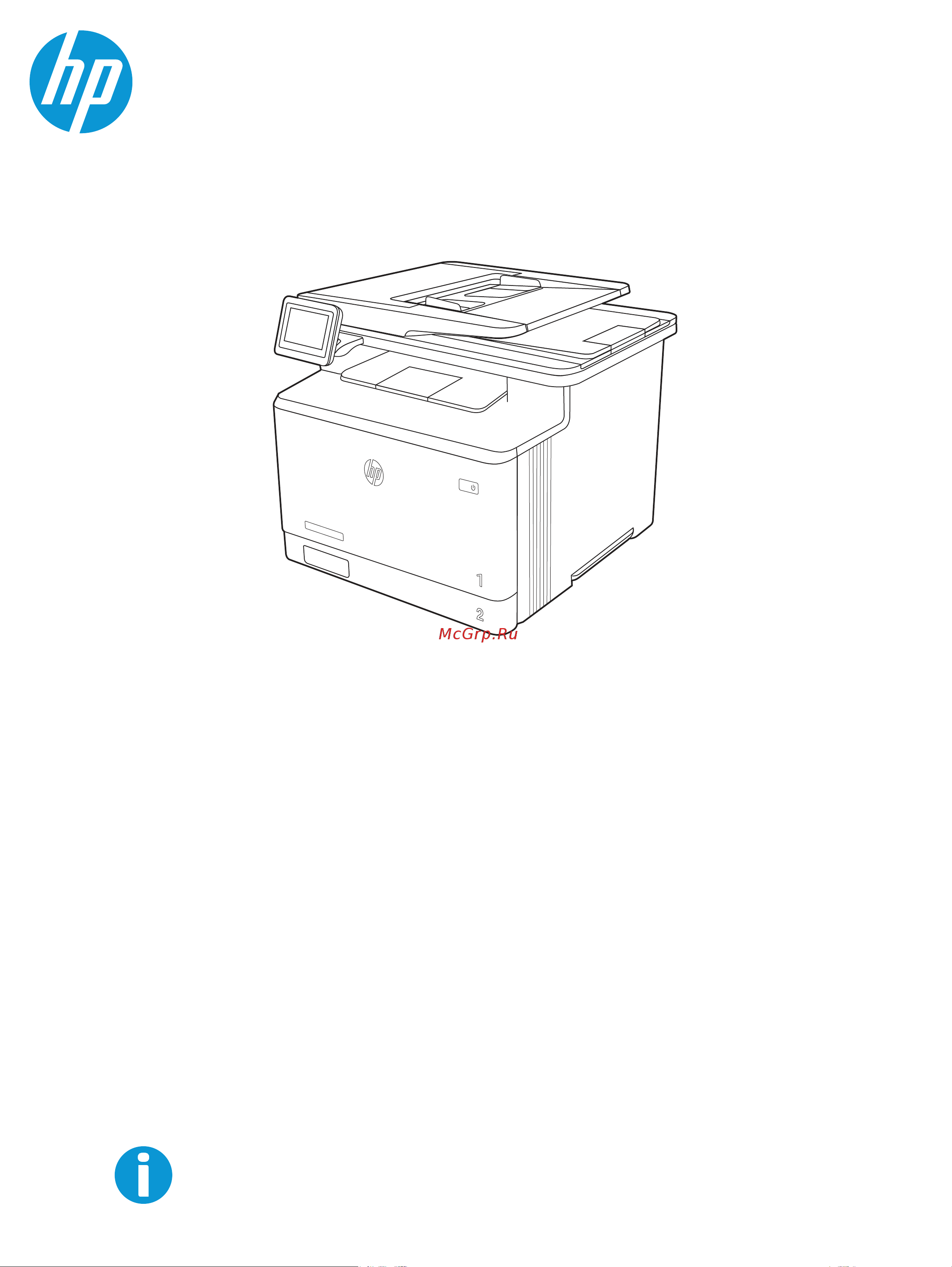HP Color LaserJet Enterprise MFP M480f Руководство по эксплуатации онлайн
Содержание
- Hp color laserjet enterprise mfp m480 1
- Руководство пользователя 1
- Hp color laserjet enterprise mfp m480 руководство пользователя 2
- Автоматический перевод выполнен microsoft translator 2
- Юридическая информация 3
- Содержание 4
- Значки предупреждений 12
- Общие сведения о принтере 12
- Общие сведения о принтере 1 12
- Вид принтера спереди 13
- Внешний вид принтера 13
- Опасность поражения электрическим током 13
- Изображение принтера сзади 14
- Изображение принтера сзади 3 14
- Ознакомьтесь с расположением компонентов на задней стороне принтера 14
- Рисунок 1 6 вид принтера спереди 14
- Внешний вид панели управления 15
- Глава 1 общие сведения о принтере 15
- Используйте сенсорную панель управления для получения информации о состоянии принтера и заданий а также для настройки принтера 15
- Примечание наклоните панель управления для удобства обзора 15
- Примечание функции доступные на начальном экране могут различаться в зависимости от конфигурации принтера 15
- Рисунок 1 7 изображение принтера сзади 15
- Внешний вид панели управления 5 16
- Рисунок 1 8 панель управления принтера 16
- Выполните следующие действия для использования сенсорной панели управления принтера 17
- Глава 1 общие сведения о принтере 17
- Как использовать сенсорную панель управления 17
- M480f 3qa55a 18
- Здесь можно узнать технические характеристики своей модели принтера 18
- Коды продуктов для каждой модели 18
- Ознакомьтесь с техническими характеристиками принтера 18
- Таблица 1 1 действия на сенсорной панели управления 18
- Технические характеристики 18
- Технические характеристики принтера 18
- Технические характеристики принтера 7 18
- Глава 1 общие сведения о принтере 19
- Таблица 1 2 технические характеристики средств для работы с бумагой 19
- Таблица 1 3 технические характеристики возможностей подключения 19
- Таблица 1 4 технические характеристики печати 19
- Таблица 1 5 характеристики копирования и сканирования 19
- Поддерживаемые ос 20
- Глава 1 общие сведения о принтере 21
- Примечание для получения актуального списка поддерживаемых операционных систем и исчерпывающих сведений о принтере hp перейдите по адресу http www hp com support colorljm480mfp 21
- Примечание для получения дополнительных сведений о клиентских и серверных ос и поддержке драйверов hp upd для данного принтера перейдите по адресу www hp com go upd в разделе additional information дополнительная информация выберите specifications технические характеристики 21
- Примечание поддерживаемые операционные системы могут быть изменены 21
- Примечание программа установки по для windows устанавливает службу hp smart device agent base размер файла составляет менее 100 кб ее единственной функцией является ежечасная проверка наличия принтеров подключенных через usb данные не собираются при обнаружении принтера usb службой выполняется попытка поиска экземпляра jetadvantage management connector jamc в сети если по jamc найдено служба hp smart device agent base будет безопасно обновлена до полной версии smart device agent из jamc которая затем позволит учитывать напечатанные страницы в учетной записи служб 21
- Таблица 1 7 поддерживаемые драйверы печати и операционные системы продолжение 21
- Таблица 1 8 минимальные системные требования 21
- Размеры принтера 22
- Решения для мобильной печати 22
- Глава 1 общие сведения о принтере 23
- Рисунок 1 10 размеры принтера с дополнительным лотком на 550 листов 23
- Таблица 1 10 размеры дополнительного лотка на 550 листов 23
- Таблица 1 11 размеры принтера с дополнительным лотком на 550 листов 23
- Таблица 1 9 размеры модели m480f 23
- Акустическая эмиссия 24
- Ознакомьтесь с электротехническими характеристиками принтера 24
- Ознакомьтесь со сведениями о потребляемой мощности по каждому состоянию или функции принтера 24
- Ознакомьтесь со сведениями об акустической эмиссии включая уровень мощности звука и уровень звукового давления 24
- Потребляемая мощность 24
- Потребляемая мощность 13 24
- Предупреждение не преобразуйте рабочее напряжение это может привести к повреждению принтера и послужить причиной аннулирования гарантийных обязательств 24
- Примечание требования к электропитанию зависят от страны региона где продается данный принтер значения в следующей таблице могут быть изменены 24
- Таблица 1 12 потребляемая мощность среднее значение вт 24
- Таблица 1 13 рекомендуемое напряжение 24
- Таблица 1 14 уровень мощности звука 24
- Таблица 1 15 уровень звукового давления 24
- Электротехнические характеристики 24
- Аппаратная настройка принтера и установка по 25
- Допустимые условия эксплуатации 25
- Загрузка бумаги в лоток 1 универсальный лоток 26
- Лотки для бумаги 26
- Лотки для бумаги 2 26
- Ориентация бумаги в лотке 1 28
- Загрузите бумагу в лоток 2 29
- Загрузка бумаги в лоток 2 29
- Начните процесс печати на компьютере с помощью программного приложения убедитесь что для драйвера настроены верный тип и формат бумаги для печати документа из лотка 32
- Ориентация бумаги в лотке 2 32
- Ориентация бумаги в лотке 2 21 32
- При использовании бумаги которая требует определенной ориентации загружайте ее в соответствии с данными из следующей таблицы 32
- Примечание при загрузке бумаги формата legal лоток 2 не закрывается полностью 32
- Включение альтернативного режима фирменных бланков с помощью меню панели управления принтера 33
- Загрузка бумаги в лоток 3 33
- Загрузка бумаги в лоток 3 дополнительный аксессуар 33
- Использование альтернативного режима фирменных бланков 33
- Ориентация бумаги в лотке 3 35
- Ориентация бумаги в лотке 3 25 36
- Таблица 2 3 ориентация бумаги в лотке 3 36
- Включение альтернативного режима фирменных бланков с помощью меню панели управления принтера 37
- Загрузка и печать конвертов 37
- Использование альтернативного режима фирменных бланков 37
- Печать конвертов 37
- Для печати на листах для этикеток используйте лоток 1 или лоток 2 38
- Загрузка и печать этикеток 38
- Ориентация конверта 38
- Ориентация конверта 27 38
- При работе с конвертами загружайте их в соответствии с информацией приведенной в следующей таблице 38
- Таблица 2 4 ориентация конверта 38
- Ориентация этикетки 39
- Ручная подача этикеток 39
- Ориентация этикетки 29 40
- Таблица 2 5 загрузка этикеток 40
- Заказ расходных материалов дополнительных устройств и запасных деталей 41
- Оформление заказов 41
- Расходные материалы дополнительные принадлежности и запасные детали 41
- Информация о расходных материалах и дополнительных устройствах которые доступны для вашего принтера 42
- Примечание картриджи указаны в соответствии с дистрибуцией и наличием в странах регионах в этом принтере будут работать картриджи из любой страны региона 42
- Расходные материалы и дополнительные принадлежности 42
- Расходные материалы и дополнительные принадлежности 31 42
- Таблица 3 1 параметры оформления заказов продолжение 42
- Таблица 3 2 расходные материалы для дистрибуции только в северной и латинской америке 42
- Таблица 3 3 расходные материалы для дистрибуции только в европе на ближнем востоке в россии снг и африке 42
- Глава 3 расходные материалы дополнительные принадлежности и запасные детали 43
- Таблица 3 3 расходные материалы для дистрибуции только в европе на ближнем востоке в россии снг и африке продолжение 43
- Таблица 3 4 расходные материалы для дистрибуции только в азиатско тихоокеанских странах регионах 43
- Более подробные сведения о программе csr а также преимущества можно найти по адресу www hp com go csr support и www hp com go csr faq 44
- Детали для которых самостоятельная замена является необязательной бесплатно устанавливаются персоналом сервисной службы hp по запросу в течение гарантийного периода принтера 44
- Детали для которых требуется самостоятельная замена должны устанавливаться пользователем персонал сервисной службы hp выполняет такую замену только за дополнительную плату гарантия на принтер hp не покрывает замену таких деталей на месте или их возврат на склад 44
- Детали для самостоятельного ремонта 44
- Детали для самостоятельного ремонта 33 44
- Детали для самостоятельного ремонта csr доступны для многих принтеров hp laserjet для сокращения времени ремонта 44
- Таблица 3 4 расходные материалы для дистрибуции только в азиатско тихоокеанских странах регионах продолжение 44
- Таблица 3 5 дополнительные устройства 44
- Чтобы получить оригинальные сменные детали hp закажите их на странице www hp com buy parts либо свяжитесь с авторизованным сервисным центром или поставщиком услуг hp для оформления заказа необходимо заказать одно из следующего номер детали серийный номер указан на обратной стороне принтера номер продукта или название принтера 44
- Введение 45
- Включение и отключение функции политика по картриджам 45
- Настройка параметров расходных материалов hp для защиты картриджей с тонером 45
- Использование встроенного веб сервера hp ews для включения функции политика по картриджам 46
- Использование панели управления принтера для включения функции политика по картриджам 46
- Использование панели управления принтера для отключения функции политика по картриджам 46
- Использование встроенного веб сервера hp ews для отключения функции политика по картриджам 47
- Устранение неполадок сообщения об ошибках на панели управления о политике по картриджам 47
- Включение и отключение функции защита картриджей 48
- Использование встроенного веб сервера hp ews для включения функции защита картриджей 48
- Использование панели управления принтера для включения функции защита картриджей 48
- Использование панели управления принтера для отключения функции защита картриджей 48
- Использование встроенного веб сервера hp ews для отключения функции защита картриджей 49
- Замена картриджа с тонером 50
- Сведения о лазерном картридже 50
- Устранение неполадок сообщения на панели управления об ошибках связанных с защитой картриджей 50
- Глава 3 расходные материалы дополнительные принадлежности и запасные детали 51
- Таблица 3 10 расходные материалы для дистрибуции только в европе на ближнем востоке в россии снг и африке 51
- Таблица 3 9 расходные материалы для дистрибуции только в северной и латинской америке 51
- На следующей иллюстрации изображены компоненты картриджа с тонером 52
- Не извлекайте картридж с тонером из упаковки пока не возникнет необходимость его использования 52
- Предупреждение чтобы предотвратить повреждение лазерного картриджа не подвергайте его воздействию света дольше нескольких минут если картридж с тонером должен быть извлечен из принтера на длительное время поместите его в оригинальную пластиковую упаковку или накройте его чем нибудь легким и непрозрачным 52
- Сведения о лазерном картридже 41 52
- Таблица 3 10 расходные материалы для дистрибуции только в европе на ближнем востоке в россии снг и африке продолжение 52
- Таблица 3 11 расходные материалы для дистрибуции только в азиатско тихоокеанских странах регионах 52
- Извлечение и замена картриджей с тонером 53
- Http www hp com recycle 57
- Выполнение печати windows 58
- Задания печати windows 58
- Печать 58
- Печать 4 58
- Автоматическая печать на обеих сторонах windows 59
- Печать на обеих сторонах вручную windows 59
- Выбор типа бумаги windows 60
- Печать нескольких страниц на листе windows 60
- Дополнительные задания на печать 61
- Задания на печать macos 61
- Автоматическая двусторонняя печать macos 62
- Двусторонняя печать в ручном режиме macos 62
- Как выполнять печать macos 62
- Выбор типа бумаги macos 63
- Печать нескольких страниц на листе macos 63
- Введение 64
- Дополнительные задания на печать 64
- Создание сохраненного задания windows 64
- Хранение заданий на печать на принтере для последующей или конфиденциальной печати 64
- Создание сохраненного задания macos 65
- Печать сохраненного задания 66
- Изменение ограничений хранения заданий 67
- Удаление задания сохраненного в принтере 67
- Удаление сохраненного задания 67
- Введение 68
- Включение беспроводной печати 68
- Информация передаваемая в принтер в целях учета заданий 68
- Мобильная печать 68
- Печать через wi fi wi fi direct print nfc и ble 68
- Изменение имени wi fi direct 69
- Печать с помощью hp eprint через электронную почту 69
- Airprint 70
- Встроенное решение для печати в android 70
- Печать с флэш накопителя usb 70
- Активация порта usb для печати 71
- Способ 1 активация порта usb с панели управления принтера 71
- Способ 2 активация порта usb с помощью встроенного веб сервера hp только для подключенных к сети принтеров 71
- Печать документов с накопителя usb 72
- Печать с использованием высокоскоростного порта usb 2 проводная 72
- Способ 1 активация высокоскоростного порта usb 2 с помощью меню панели управления принтера 72
- Способ 2 активация высокоскоростного порта usb 2 с помощью встроенного веб сервера hp только для подключенных к сети принтеров 73
- Копирование 74
- Копирование 5 74
- Глава 5 копирование 75
- Для предварительного просмотра документа коснитесь правой панели на экране в окне предварительного просмотра используйте кнопки в правой части экрана для изменения параметров предварительного просмотра а также чтобы изменить повернуть вставить или удалить страницы 75
- Когда документ будет готов нажмите копирование чтобы начать копирование 75
- Таблица 5 1 кнопки в правой части панели предварительного просмотра 75
- Двустороннее копирование 76
- Глава 5 копирование 77
- Для предварительного просмотр документа коснитесь правой панели на экране в окне предварительного просмотра используйте кнопки в правой части экрана для изменения параметров предварительного просмотра а также чтобы изменить повернуть вставить или удалить страницы 77
- Когда документ будет готов нажмите пуск чтобы начать копирование 77
- Таблица 5 2 кнопки в правой части панели предварительного просмотра 77
- Дополнительные задания копирования 78
- Введение 79
- Настройка сканирования в сообщения электронной почты 79
- Перед началом работы 79
- Сканирование 79
- Сканирование 6 79
- Шаг 1 доступ к встроенному веб серверу hp ews 80
- Шаг 2 настройка параметров сетевой идентификации 81
- Способ 1 базовая настройка с помощью мастера настройки электронной почты 82
- Шаг 3 настройка функции отправки по электронной почте 82
- В области настройка параметров файла сканирования задайте параметры сканирования по умолчанию затем нажмите далее 85
- Глава 6 сканирование 85
- Таблица 6 1 параметры отправки по электронной почте 85
- Таблица 6 2 параметры сканирования 85
- Для расширенной настройки конфигурации с помощью диалогового окна настройка электронной почты встроенного веб сервера выполните следующие действия 86
- На верхней навигационной панели встроенного веб сервера выберите вкладку сканирование цифровая отправка затем на левой навигационной панели разверните меню настройка электронной почты затем выберите пункт параметры задания по умолчанию 86
- На странице параметры задания по умолчанию отображается раздел основные параметры для настройки сканирования в сообщения электронной почты для доступа к дополнительным параметрам нажмите дополнительные параметры в нижней части страницы чтобы вернуться к основным параметрам нажмите кнопку основные параметры 86
- Примечание в данной процедуре сначала описываются шаги для раздела основные параметры а затем дополнительные параметры 86
- Проверьте область сводка и нажмите готово для завершения настройки 86
- Способ 2 расширенная настройка с помощью настройки электронной почты 86
- Способ 2 расширенная настройка с помощью настройки электронной почты 75 86
- Таблица 6 2 параметры сканирования продолжение 86
- В области управление полями адреса и сообщения введите адрес для параметра от и настройте любые другие дополнительные параметры 89
- Глава 6 сканирование 89
- Таблица 6 3 область управление полями адреса и сообщения основные параметры 89
- Таблица 6 4 область управление полями адреса и сообщения дополнительные параметры необязательные 89
- В области параметры файла задайте параметры файла по умолчанию 90
- Нажмите кнопку дополнительные параметры чтобы отобразить следующие настройки 90
- Подпись и шифрование 90
- Способ 2 расширенная настройка с помощью настройки электронной почты 79 90
- Таблица 6 5 параметры файла основные параметры 90
- Таблица 6 6 параметры файла дополнительные параметры необязательные 90
- В области параметры сканирования задайте параметры сканирования по умолчанию 91
- В области подпись и шифрование задайте параметры подписи и шифрования 91
- В области уведомлений укажите когда пользователи будут получать уведомления об отправленных письмах при настройке по умолчанию используется адрес электронной почты вошедшего в систему пользователя если адрес электронной почты получателя пустой уведомление не высылается 91
- Глава 6 сканирование 91
- Параметры сканирования 91
- Таблица 6 7 параметры подписи и шифрования 91
- Таблица 6 8 параметры сканирования 91
- Уведомление уведомление о задании 91
- Введение 92
- Настройка сервера исходящей почты smtp для отправки писем от учетной записи office 365 outlook 92
- Шаг 4 настройка наборов быстрых установок дополнительно 92
- Шаг 5 настройка функции отправки по электронной почте на использование office 365 outlook дополнительно 92
- Введение 95
- Настройка сканирования в сетевую папку 95
- Перед началом работы 95
- Шаг 1 доступ к встроенному веб серверу hp ews 95
- Способ 1 использование мастера настройки сканирования в сетевую папку 96
- Шаг 2 настройка сканирования в сетевую папку 96
- Способ 2 настройка параметров сканирования в сетевую папку 98
- А выберите уведомлять только в случае ошибки задания 104
- Б выберите способ доставки уведомлений в списке способ доставки уведомлений 104
- В диалоговом окне параметры сканирования задайте параметры сканирования по умолчанию для набора быстрых установок затем нажмите далее 104
- В при выборе параметра включать эскизы в уведомление включается небольшое изображение первой отсканированной страницы 104
- Вариант 3 уведомлять только в случае ошибки задания 104
- Выполните настройку параметров сканирования как описано ниже 104
- Г чтобы выводилось напоминание для пользователя о проверке параметров уведомлений выберите спрашивать пользователя перед началом задания затем нажмите далее 104
- Диалоговое окно 4 параметры сканирования 104
- Диалоговое окно 4 параметры сканирования 93 104
- Если выбрано электронная почта введите адрес электронной почты в поле адрес электронной почты для уведомлений 104
- Таблица 6 9 параметры сканирования 104
- В диалоговом окне параметры файла задайте параметры файла по умолчанию для набора быстрых установок затем нажмите далее 105
- В диалоговом окне сводка проверьте сводку и нажмите готово 105
- Выполните настройку параметров файла как описано ниже 105
- Глава 6 сканирование 105
- Диалоговое окно 5 параметры файла 105
- Диалоговое окно 6 сводка 105
- Таблица 6 10 параметры файла 105
- Введение 106
- Настройка функции сканирования в sharepoint 106
- Перед началом работы 106
- Шаг 1 доступ к встроенному веб серверу hp ews 106
- Шаг 2 включение функции сканирование в sharepoint и создание набора быстрых установок для сканирования в sharepoint 107
- Сканирование и сохранение файла непосредственно на веб сайт sharepoint 109
- Когда документ будет готов нажмите отправить чтобы сохранить его в sharepoint 110
- Ознакомьтесь с параметрами и функциями доступными в мастере создания набора быстрых установок при добавлении редактировании или копировании набора быстрых установок для функции сканировать в sharepoint 110
- Параметры и функции сканирования наборов быстрых установок для сканирования в sharepoint 110
- Параметры и функции сканирования наборов быстрых установок для сканирования в sharepoint 99 110
- Таблица 6 11 кнопки в правой части панели предварительного просмотра продолжение 110
- Таблица 6 12 параметры сканирования в sharepoint 110
- Глава 6 сканирование 111
- Таблица 6 12 параметры сканирования в sharepoint продолжение 111
- Таблица 6 13 параметры файла для сканирования в sharepoint 111
- Введение 112
- Настройка сканирования на накопитель usb 112
- Шаг 1 доступ к встроенному веб серверу hp ews 112
- Шаг 2 включите сканирование на накопитель usb 113
- Шаг 3 настройка наборов быстрых установок дополнительно 113
- Параметры сканирования по умолчанию для настройки сканирования на накопитель usb 114
- Глава 6 сканирование 115
- Ознакомьтесь с параметрами настройки сохранения на накопитель usb 115
- Параметры файла по умолчанию для настройки сохранения на накопитель usb 115
- Таблица 6 14 параметры сканирования для настройки сканирования на накопитель usb 115
- Таблица 6 15 параметры файлов для настройки сохранения на накопитель usb 115
- Введение 116
- Сканирование в сообщения электронной почты 116
- Когда документ будет готов нажмите отправить для отправки на электронную почту 118
- Примечание может появиться запрос на добавление адресов электронной почты в список контактов 118
- Сканирование в сообщения электронной почты 107 118
- Таблица 6 17 кнопки в правой части панели предварительного просмотра 118
- Введение 119
- Сканирование в память 119
- Сканирование в хранилище заданий на принтере 119
- Используйте кнопки в правой части экрана для изменения параметров предварительного просмотра а также чтобы изменить порядок повернуть вставить или удалить страницы 120
- Расположенными на левой стороне панели предварительного просмотра чтобы развернуть или свернуть экран предварительного просмотра 120
- Сканирование в хранилище заданий на принтере 109 120
- Таблица 6 18 кнопки в левой части панели предварительного просмотра 120
- Таблица 6 19 кнопки в правой части панели предварительного просмотра 120
- Введение 121
- Печать из хранилища заданий на принтере 121
- Сканирование в сетевую папку 121
- Сканирование в сетевую папку 122
- Глава 6 сканирование 123
- Используйте кнопки в правой части экрана для изменения параметров предварительного просмотра а также чтобы изменить порядок повернуть вставить или удалить страницы 123
- Таблица 6 20 кнопки в левой части панели предварительного просмотра продолжение 123
- Таблица 6 21 кнопки в правой части панели предварительного просмотра 123
- Введение 124
- Сканирование в sharepoint 124
- Глава 6 сканирование 125
- Дополнительный предварительный просмотр для предварительного просмотра документа коснитесь правой панели на экране вы можете воспользоваться кнопками развернуть и свернуть расположенными на левой стороне панели предварительного просмотра чтобы развернуть или свернуть экран предварительного просмотра 125
- Используйте кнопки в правой части экрана для изменения параметров предварительного просмотра а также чтобы изменить порядок повернуть вставить или удалить страницы 125
- Таблица 6 22 кнопки в левой части панели предварительного просмотра 125
- Таблица 6 23 кнопки в правой части панели предварительного просмотра 125
- Введение 126
- Сканирование на накопитель usb 126
- Дополнительные задания для сканирования 128
- Использование решений hp jetadvantage для бизнеса 128
- Введение 130
- Настройка факса 130
- Настройка факса с помощью панели управления принтера 130
- Факс 130
- Факс 7 130
- Изменение настроек факса 131
- Параметры набора номера факса 131
- А факс 132
- Б параметры отправки факса 132
- В общие параметры отправки факсов 132
- Выполните следующие действия для изменения параметров отправки факса 132
- На начальном экране панели управления принтера перейдите к приложению параметры затем выберите значок параметры 132
- Настройте следующие параметры а затем выберите готово 132
- Общие параметры отправки факсов 132
- Общие параметры отправки факсов 121 132
- Откройте следующие меню 132
- Таблица 7 1 параметры набора номера факса продолжение 132
- Таблица 7 2 параметры отправки факсов 132
- А факс 133
- Б параметры получения факса 133
- В настройка параметров получения факсов 133
- Выполните следующие действия для изменения параметров приема факса 133
- Глава 7 факс 133
- На начальном экране панели управления принтера перейдите к приложению параметры затем выберите значок параметры 133
- Настройте следующие параметры а затем выберите готово 133
- Откройте следующие меню 133
- Параметры получения факса 133
- Таблица 7 2 параметры отправки факсов продолжение 133
- Таблица 7 3 параметры получения факса 133
- Отправка факса 134
- Создание расписания печати факсов 136
- Блокировка входящих факсов 137
- Дополнительные возможности факса 137
- Создание списка заблокированных номеров факса 137
- Удаление номеров из списка заблокированных номеров факса 137
- Введение 139
- Расширенная конфигурация встроенного веб сервера hp ews 139
- Управление принтером 139
- Управление принтером 8 139
- Доступ к встроенному веб серверу hp ews 140
- Функции встроенного веб сервера hp 140
- Вкладка сведения 141
- Глава 8 управление принтером 141
- Ознакомьтесь с таблицей чтобы узнать о параметрах на вкладке сведения 141
- Примечание вкладки копирование печать сканирование цифровая отправка и факс отображаются только для многофункциональных принтеров мфу для однофункциональных принтеров отображается вкладка печать 141
- Рисунок 8 1 вкладки встроенного веб сервера 141
- Таблица 8 1 встроенный веб сервер hp вкладка сведения 141
- Вкладка общее 142
- Вкладка общее 131 142
- Ознакомьтесь с таблицей чтобы узнать о параметрах на вкладке общее 142
- Таблица 8 1 встроенный веб сервер hp вкладка сведения продолжение 142
- Таблица 8 2 встроенный веб сервер hp вкладка общее 142
- Вкладка копирование печать 143
- Глава 8 управление принтером 143
- Настройка ссылок отображаемых в нижнем колонтитуле встроенного страницы веб сервера hp через меню изменить прочие ссылки на вкладке общее 143
- Ознакомьтесь с таблицей чтобы узнать о параметрах на вкладке копирование печать 143
- Примечание по умолчанию в этот список включены указанные ниже ссылки 143
- Список прочие ссылки 143
- Таблица 8 2 встроенный веб сервер hp вкладка общее продолжение 143
- Таблица 8 3 встроенный веб сервер hp список прочие ссылки 143
- Таблица 8 4 вкладка встроенного веб сервера hp копирование печать 143
- Вкладка сканирование цифровая отправка 144
- Вкладка сканирование цифровая отправка 133 144
- Ознакомьтесь с таблицей чтобы узнать о параметрах на вкладке сканирование цифровая отправка 144
- Таблица 8 4 вкладка встроенного веб сервера hp копирование печать продолжение 144
- Таблица 8 5 встроенный веб сервер hp вкладка сканирование цифровая отправка 144
- Вкладка факс 145
- Глава 8 управление принтером 145
- Ознакомьтесь с таблицей чтобы узнать о параметрах на вкладке факс 145
- Таблица 8 5 встроенный веб сервер hp вкладка сканирование цифровая отправка продолжение 145
- Вкладка расходные материалы 146
- Вкладка расходные материалы 135 146
- Вкладка устранение неполадок 146
- Ознакомьтесь с таблицей чтобы узнать о параметрах на вкладке расходные материалы 146
- Ознакомьтесь с таблицей чтобы узнать о параметрах на вкладке устранение неполадок 146
- Таблица 8 6 встроенный веб сервер hp вкладка факс 146
- Таблица 8 7 встроенный веб сервер hp вкладка расходные материалы 146
- Вкладка безопасность 147
- Глава 8 управление принтером 147
- Ознакомьтесь с таблицей чтобы узнать о параметрах на вкладке безопасность 147
- Таблица 8 8 встроенный веб сервер hp вкладка устранение неполадок 147
- Таблица 8 9 встроенный веб сервер hp вкладка безопасность 147
- Вкладка веб службы hp 148
- Вкладка веб службы hp 137 148
- Вкладка сеть 148
- На вкладке веб службы hp можно настроить и включить веб службы hp для данного принтера для использования функции hp eprint необходимо включить веб службы hp 148
- На вкладке сеть можно настроить сетевые параметры принтера подключенного к ip сети при подключении принтера к сетям других типов эта вкладка не отображается 148
- Параметры конфигурации 148
- Таблица 8 10 встроенный веб сервер hp вкладка веб службы hp 148
- Таблица 8 9 встроенный веб сервер hp вкладка безопасность продолжение 148
- Глава 8 управление принтером 149
- Параметры безопасности 149
- Параметры виртуального принтера google 149
- Параметры конфигурации продолжение 149
- Hp не поддерживает одноранговые сети поскольку эта возможность является функцией операционных систем microsoft а не драйверов принтеров hp посетите веб сайт microsoft по адресу www microsoft com 150
- Для просмотра или изменения параметров ip конфигурации используйте встроенный веб сервер hp 150
- Настройка параметров ip сети 150
- Настройка параметров ip сети 139 150
- Настройте сетевые параметры принтера с помощью встроенного веб сервера 150
- Ознакомьтесь со следующим заявлением об отказе от обязательств 150
- Отказ от обязательств в связи с совместным использованием принтера 150
- Параметры безопасности продолжение 150
- Параметры диагностики 150
- Просмотр или изменение параметров сети 150
- Изменение сетевого имени принтера 151
- Настройка параметров tcp ip ipv4 вручную с панели управления 151
- Настройка параметров tcp ip ipv6 вручную с панели управления 152
- Скорость соединения и параметры двусторонней печати 152
- Введение 153
- Сведения о безопасности 153
- Функции безопасности принтера 153
- Ввод учетных данных пользователя для доступа с помощью панели управления принтера 154
- Назначение пароля администратора 154
- Настройка пароля с помощью встроенного веб сервера hp ews 154
- Блокировка форматера 155
- Настройка таймера режима ожидания и параметров принтера на потребление не более 1 вт 155
- Параметры энергопотребления 155
- Поддержка шифрования высокопроизводительные зашифрованные жесткие диски hp 155
- Протокол безопасной передачи ip 155
- Настройка расписания режима ожидания 156
- Hp web jetadmin 157
- Обновления по и микропрограммы 157
- Установка параметров режима бездействия 157
- Справочная система панели управления 158
- Устранение неполадок 158
- Устранение неполадок 9 158
- Введение 159
- Восстановление заводских настроек 159
- Способ 1 восстановление заводских настроек с помощью панели управления принтера 159
- Способ 2 восстановление заводских настроек с помощью встроенного веб сервера hp только для подключенных к сети принтеров 159
- Изменение настроек очень низкий уровень 160
- Изменение параметров очень низкого уровня с помощью панели управления 160
- На панели управления принтера или в ews отображается сообщение об ошибке низкий уровень тонера в картридже или очень низкий уровень тонера в картридже 160
- Для принтеров с модулем факса 161
- Заказ расходных материалов 161
- Принтер не захватывает или пропускает захват бумаги 161
- Введение 162
- Принтер не захватывает бумагу 162
- Принтером захватывается несколько листов бумаги 165
- Устройство подачи документов заминает перекашивает бумагу или захватывает несколько листов сразу 168
- Автоматическая навигация по устранению замятия бумаги 169
- Места замятия бумаги 169
- Устранение замятия бумаги 169
- Замятие бумаги случается часто или периодически 170
- Ошибка замятия в устройстве подачи документов 31 3 170
- Ошибка замятия в лотке 1 13 b2 d1 174
- Ошибка замятия в лотке 2 13 b2 d2 177
- Ошибка замятия в лотке 3 13 a3 180
- Ошибка замятия бумаги за задней дверцей 13 b2 183
- Ошибка замятия бумаги во области ввода термофиксатора 13 b4 13 b5 187
- Ошибка замятия бумаги в области вывода термофиксатора 13 b9 188
- Ошибка замятия в дуплексере 13 d1 13 d3 190
- Введение 192
- Ошибка замятия в выходном лотке 13 e1 192
- Устранение проблем с качеством цветной печати 192
- Обновление микропрограммы принтера 193
- Печать из другой программы 193
- Проверка параметра типа бумаги для задания печати 193
- Устранение проблем с качеством печати 193
- Печать страницы очистки 195
- Проверка состояния картриджа с тонером 195
- Осмотр картриджа или картриджей с тонером 196
- Проверка бумаги и среды печати 196
- Попробуйте другой драйвер печати 197
- Устранение дефектов изображения 198
- Устранение проблем с качеством цветопередачи 198
- Глава 9 устранение неполадок 199
- Таблица 9 3 краткое справочное руководство по таблице дефектов изображения 199
- Глава 9 устранение неполадок 201
- Таблица 9 4 дефекты связанные с нанесением полос 201
- Таблица 9 5 черная страница 201
- Таблица 9 6 пустая страница без отпечатков 202
- Таблица 9 7 дефекты регистрации цветовой плоскости только для цветных моделей 202
- Устранение дефектов изображения 191 202
- Глава 9 устранение неполадок 203
- Таблица 9 8 дефекты закрепления термофиксатора 203
- Таблица 9 10 дефекты размещения изображений 204
- Таблица 9 9 серый фон или темная печать 204
- Устранение дефектов изображения 193 204
- Глава 9 устранение неполадок 205
- Таблица 9 11 слабый отпечаток 205
- Таблица 9 12 дефекты вывода 205
- Таблица 9 12 дефекты вывода продолжение 206
- Таблица 9 13 дефекты связанные с полосами 206
- Устранение дефектов изображения 195 206
- Глава 9 устранение неполадок 207
- Если на принтере наблюдаются проблемы с качеством копирования попробуйте применить следующие решения в указанном порядке 207
- Если проблема остается попробуйте дополнительные решения если они не исправят проблему см решения в разделе повышение качества печати 207
- Инструкции по решению проблем с качеством копирования вызванных загрязнением 207
- Используйте качественные оригиналы 207
- Используйте планшет сканера а не устройство подачи документов 207
- Нажмите кнопку питания чтобы выключить принтер затем отсоедините кабель питания из электрической розетки 207
- При использовании устройства подачи документов правильно загружайте оригиналы используйте направляющие чтобы избежать нечеткого изображения или перекоса 207
- Проверьте стекло сканера на предмет загрязнений 207
- Сначала попробуйте эти простые шаги 207
- Со временем грязь скапливающаяся на стекле сканера и белой пластиковой подкладке устройства подачи документов может привести к дефектам печати с помощью следующей процедуры очистите сканер в случае если напечатанные страницы содержат полосы нежелательные линии черные точки имеют низкое качество печати или нечеткий текст 207
- Таблица 9 13 дефекты связанные с полосами продолжение 207
- Улучшение качества изображения при копировании 207
- Калибровка сканера 209
- Проверка настроек изменения изображения 209
- Проверка параметров бумаги 209
- Проверка параметров выбора бумаги 209
- Копирование от края до края 210
- Оптимизация качества для копирования текста или изображений 210
- Проверьте стекло сканера на предмет загрязнений 211
- Улучшение качества изображения при сканировании 211
- Проверка параметров разрешения 212
- Проверка настроек изменения изображения 213
- Проверка настроек цвета 213
- Оптимизация качества текста или изображений 214
- Проверка параметров качества печати 214
- Проверьте стекло сканера на предмет загрязнений 215
- Улучшение качества факсимильных изображений 215
- Проверка настроек изменения изображения 217
- Проверка параметров разрешения при отправке факса 217
- Оптимизация качества текста или изображений факса 218
- Проверка настройки исправления ошибок 218
- Проверка параметра масштабирования под формат страницы 218
- Введение 219
- Компьютер не может связаться с принтером 219
- Некачественное подключение на физическом уровне 219
- Отправка задания на другой факсимильный аппарат 219
- Проверка факсимильного аппарата отправителя 219
- Устранение неполадок проводной сети 219
- В принтере используется неверное подключение и неправильные параметры двусторонней печати 220
- Неправильные настройки компьютера или рабочей станции 220
- Новое программное обеспечение может вызывать неполадки с совместимостью 220
- Принтер отключен или настройки сети неверны 220
- Введение 221
- Контрольный список для проверки беспроводного соединения 221
- Устранение неполадок беспроводной сети 221
- Беспроводное соединение не работает после перемещения беспроводного маршрутизатора или принтера 222
- Принтер не печатает а на компьютере установлен брандмауэр стороннего разработчика 222
- Принтер перестает печатать после завершения настройки беспроводного соединения 222
- Беспроводная сеть не работает 223
- Невозможно подсоединить дополнительные компьютеры к принтеру с функциями беспроводной связи 223
- Принтер с беспроводным соединением теряет связь при подсоединении к виртуальной частной сети vpn 223
- Сеть не представлена в списке беспроводных сетей 223
- Контрольный список по неполадкам факса 224
- Уменьшение помех в беспроводной сети 224
- Устранение неполадок факса 224
- Используется ли такая услуга телефонной компании как передача речевых сообщений или автоответчик 225
- Используется ли устройство защиты от скачков напряжения 225
- Какой тип телефонной линии используется 225
- Оснащен ли телефон функцией ожидания вызова 225
- Проверка состояния модуля факса 225
- А страницы конфигурации состояния 226
- Б страница конфигурации 226
- В разделе страница факс платы страницы конфигурации под заголовком информация об аппаратном обеспечении проверьте значение состояние модема в следующей таблице представлены условия состояния и возможные решения 226
- Включено сжатие jbig которое не поддерживается факсимильным аппаратом получателя 226
- Нажмите кнопку печать чтобы распечатать отчет о конфигурации или кнопку просмотр чтобы просмотреть его на экране отчет состоит из нескольких страниц 226
- Общие проблемы с факсом 226
- Общие проблемы с факсом 215 226
- Отключите параметр jbig 226
- Откройте следующие меню 226
- Примечание ip адрес или имя хоста принтера можно найти на странице jetdirect 226
- Примечание если страница конфигурации модуля факса не печатается возможно что то не в порядке с модулем факса при включенной передаче факсов по локальной сети или через интернет функция может быть отключена 226
- Проверьте проблему с факсом и попробуйте выполнить предложенное решение 226
- Сбой при отправке факса 226
- Таблица 9 14 устранение неполадок связанных с аналоговым факс модулем 226
- Узнайте о способах решения распространенных проблем с факсом 226
- Документ останавливается в устройстве подачи в середине отправки 227
- Заголовок смещается в верхнюю часть страницы при установке режима наложения 227
- Звук издаваемый модулем факса слишком громкий или слишком тихий 227
- Не удается найти параметры факса в утилите hp web jetadmin 227
- Одностраничный факс печатается как двухстраничный 227
- Отсутствует кнопка адресной книги факсов 227
- Смесь номеров и имен в поле получателей 227
- Обслуживание и техническая поддержка 228
- Обслуживание и техническая поддержка а 228
- Ограниченная гарантия hp 228
- Великобритания ирландия и мальта 229
- Австрия бельгия германия и люксембург 230
- Бельгия франция и люксембург 230
- Италия 231
- Дания 232
- Испания 232
- Норвегия 232
- Греция и кипр 233
- Португалия 233
- Швеция 233
- Венгрия 234
- Польша 234
- Словакия 234
- Чешская республика 234
- Бельгия и нидерланды 235
- Болгария 235
- Румыния 235
- Словения 236
- Финляндия 236
- Хорватия 236
- Гарантия hp premium protection warranty обязательство ограниченной гарантии на картридж печати laserjet 237
- Латвия 237
- Литва 237
- Эстония 237
- Гарантийные обязательства на расходные материалы с длительным ресурсом и на ремонтный комплект 238
- Данные сохраненные на картридже с тонером 239
- Политика фирмы hp относительно расходных материалов сторонних производителей 239
- Сайт hp по вопросам защиты от подделок 239
- Лицензионное соглашение с конечным пользователем 240
- Гарантийная служба самостоятельного ремонта покупателем 245
- Служба поддержки 246
- Выработка озона 247
- Защита окружающей среды 247
- Потребляемая мощность 247
- Программа контроля за воздействием изделия на окружающую среду 247
- Бумага 248
- Использование бумаги 248
- Ограничения по материалам 248
- Пластик 248
- Потребления тонера 248
- Расходные материалы hp laserjet для печати 248
- Информация о батареях 249
- Переработка электронного оборудования 249
- Утилизация отслужившего свой срок оборудования силами пользователя ес великобритания и индия 249
- Информация для пользователей об экологической маркировке sepa китай 250
- Информация об утилизации оборудования в бразилии 250
- Сведения о потребляемой мощности продукта в соответствии с постановлением комиссии европейского союза 1275 2008 и соответствующими законодательными требованиями великобритании 250
- Химические вещества 250
- Заявление об ограничении по опасным веществам индия 251
- Регулирование внедрения маркировки об энергоэффективности принтеров факсов и копиров для китая 251
- Утилизация отходов электрического и электронного оборудования турция 251
- Таблица безопасности материалов msds 252
- Таблица веществ китай 252
- Дополнительные сведения 253
- Таблица веществ тайвань 253
- Нормативная информация 255
- Нормативная информация в 255
- Нормативные идентификационные коды моделей 255
- Примечание о соответствии нормам европейского союза и великобритании 255
- Юридические сведения 255
- Канада заявление о соответствии стандарту industry canada ices 003 256
- Норматив vcci япония 256
- Норматив по электромагнитной совместимости китай 256
- Норматив по электромагнитной совместимости корея 256
- Нормативы fcc 256
- Безопасность лазерного оборудования 257
- Инструкция подключения шнура питания 257
- Норматив о лазерном оборудовании для финляндии 257
- Норматив о шнурах питания япония 257
- Норматив gs германия 258
- Обязательства для скандинавии дания финляндия норвегия швеция 258
- Евразийское соответствие армения республика беларусь казахстан киргизия россия 259
- Declaração para a anatel do brasil 260
- Директива об электромагнитном излучении тайвань 260
- Заявление о кабеле для факса 260
- Норматив об эксплуатации телекоммуникационных устройств для стран европы 260
- Нормативы о телекоммуникационных устройствах для новой зеландии 260
- Положения в области телекоммуникационного факсимильного оборудования 260
- Устойчивость устройства 260
- Дополнительный норматив fcc о телекоммуникационных устройствах сша 261
- Закон о защите потребителей от телефонного маркетинга сша 261
- Требования стандарта cs 03 министерства промышленности канады 262
- Беларусь 263
- Знак japan telecom 263
- Указатель 264
Похожие устройства
- Samsung Galaxy A04 3/32Gb Green (SM-A045F) Руководство по эксплуатации
- Samsung Galaxy A04 4/64Gb Green (SM-A045F) Руководство по эксплуатации
- Lenovo ThinkPad X1 Carbon Gen 10 21CB002TUE Руководство по эксплуатации
- Huawei PixLab X1 Руководство по эксплуатации
- Nerpa HISPIDA I540 (I540-1508222) Инструкция по эксплуатации
- Nerpa HISPIDA I540 (I540-1508223) Руководство по эксплуатации
- Nerpa HISPIDA A540 (A540-1508221) Руководство по эксплуатации
- Nerpa HISPIDA A540 (A540-1508223) Руководство по эксплуатации
- Acer RG270BMIIX UM.HR0EE.005 Инструкция по эксплуатации
- Acer K293CBMIIPX UM.RX3EE.001 Руководство по эксплуатации
- Acer R242YYI UM.QR2EE.001 Руководство по эксплуатации
- Asus VivoBook 15 X512DA-BQ303WS 90NB0LZ6-M001F0 Peacock Blue Руководство по эксплуатации
- Asus Vivobook 15 X512DA-BQ301WS 90NB0LZ2-M001H0 Transparent Silver Инструкция по эксплуатации
- Apple MacBook Air 13 M1/16/512GB SSD Space Gray (Z125) Руководство по эксплуатации
- MSI Creator Z17 A12UGST-255RU Руководство по эксплуатации
- MSI Katana GF76 12UD-263RU Инструкция по эксплуатации
- MSI Katana GF76 12UE-657XRU Инструкция по эксплуатации
- MSI Katana GF76 12UE-660RU Инструкция по эксплуатации
- MSI Katana GF66 11SC-1258XRU Инструкция по эксплуатации
- MSI Katana GF66 12UE-1084RU Инструкция по эксплуатации
Скачать
Случайные обсуждения